この記事では、Pythonエンジニア向けにVisual Studio Code(VSCode)のオススメ拡張機能を紹介します。
VSCodeのPython拡張機能を入れると、生産性が上がります。
それぞれの拡張機能について何ができるのかと設定方法を説明します。
Python extension for Visual Studio Code
これは必ず入れておきましょう。拡張機能でPythonを検索すると一番上に出てきます。

Pythonのコード自動補完、リンティング、デバッグ、コードナビゲーション、コードのフォーマットなどができます。

インストールしたらウィンドウ左下から実行時に使用するPython環境を設定しておきましょう。
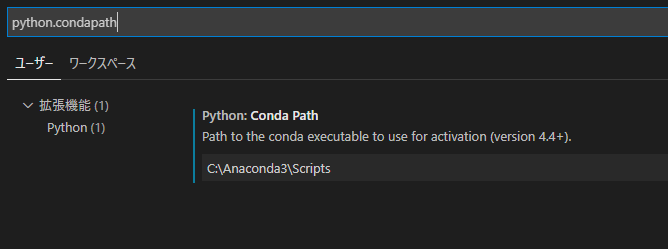
Anaconda を入れている場合は、設定から「python.condapath」を検索して、Conda PathにAnacondaのcondaコマンドが存在するパスを設定しておきましょう。
※設定は、ウィンドウ左下の歯車アイコンから開けます。
※筆者の場合、「C:\Anaconda3」にインストールしたので、「C:\Anaconda3\Scripts」になっています。
この設定をしておかないと、「ターミナルでPythonファイルを実行」する際にconda activateでエラーが出ます。
Pylance
静的型チェックツールです。プログラム実行前に型エラーのチェックをしてくれます。
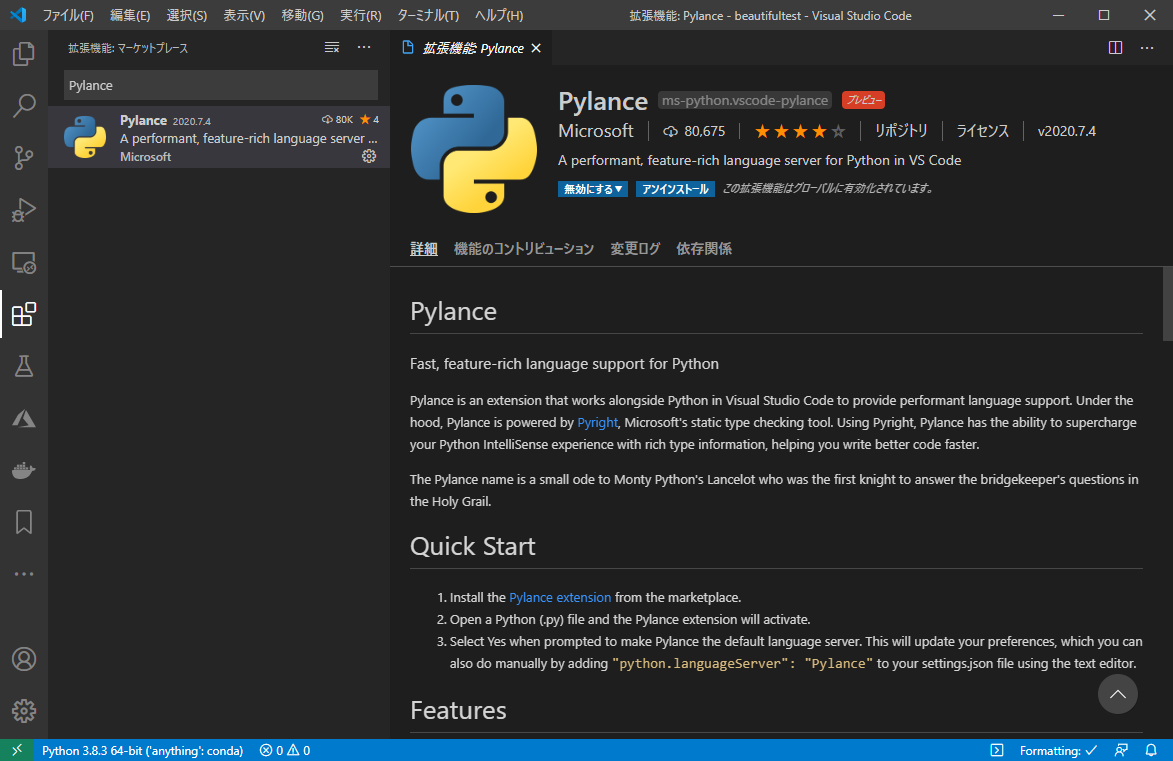
Microsoftが公式で作成しており、オススメされているので入れておきましょう。
Bracket Pair Colorizer 2
ソースコードを色分けして表示してくれます。これがあるとソースが見やすいです。
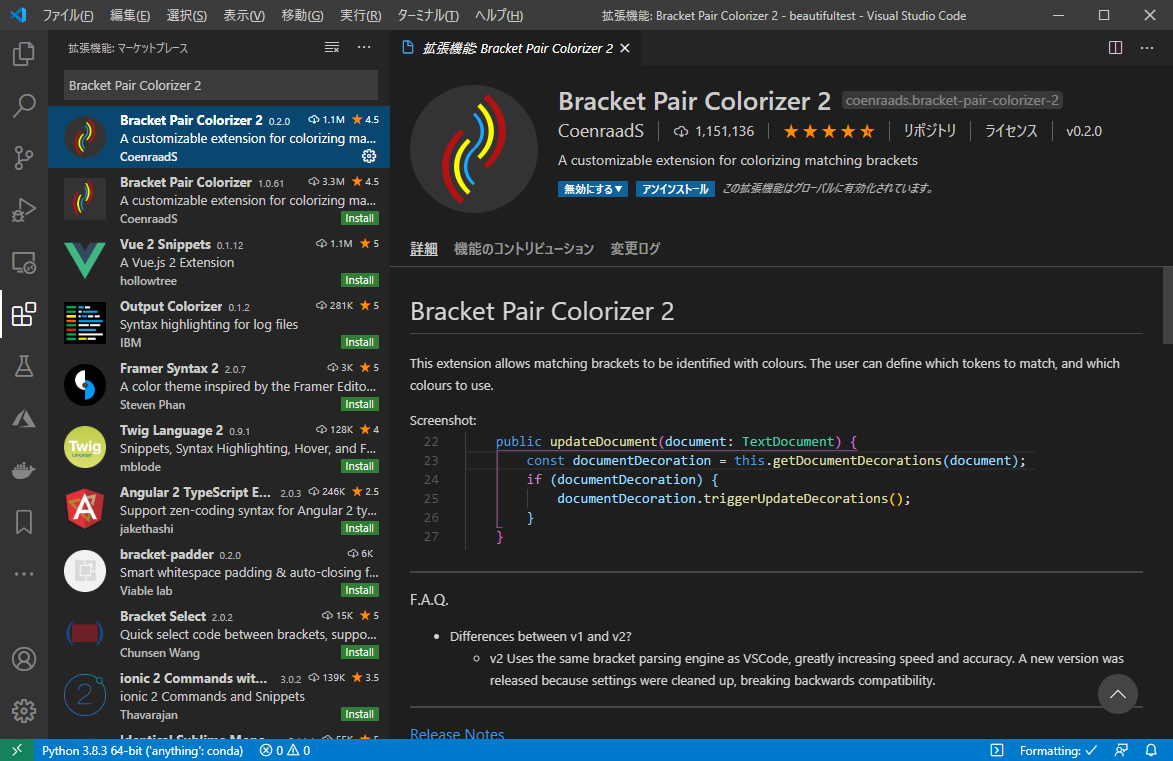
indent-rainbow
インデントが色分けされて表示されます。使ってみると意外と見やすいです。
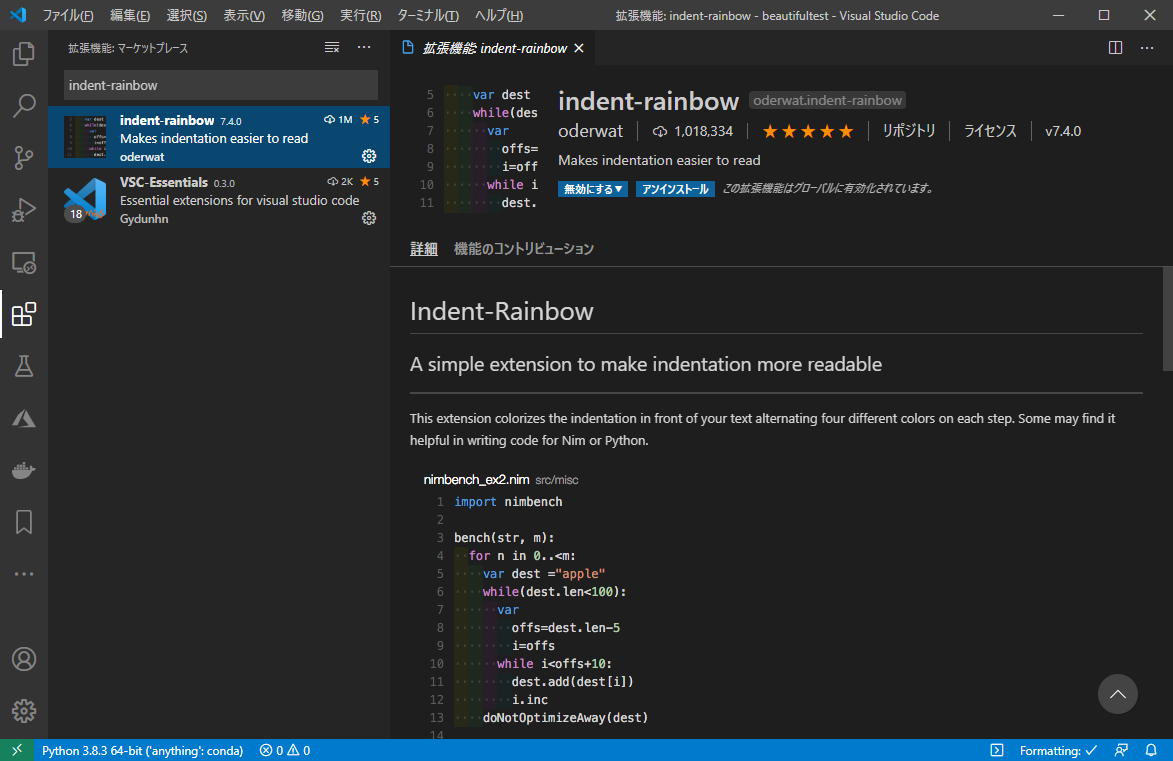
flake8
Pythonコーディング規約PEP8に従ってコードをチェックしてくれます。
VSCodeで設定したPython環境にインストールするために下記のコマンドを実行してください。
Pythonのみの場合
pip install flake8
Anacondaを使用している場合
conda install flake8
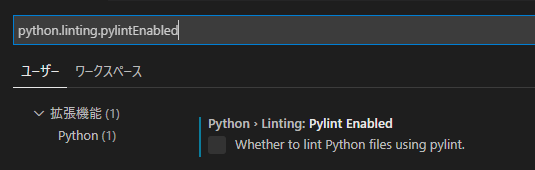
設定から「python.linting.pylintEnabled」を検索して、チェックを外して pylint を無効にします。
(flake8 を使用するために必要になります。)
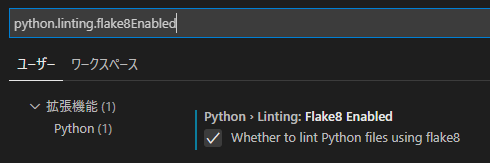
設定から「python.linting.flake8Enabled」を検索して、チェックを付け、 flake8 を有効にします。
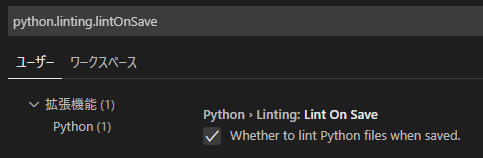
ファイル保存時にチェックされるようにするために「python.linting.lintOnSave」を検索し、有効にしておきましょう。
autopep8
コードを自動整形してくれます。
VSCodeで設定したPython環境にインストールするために下記のコマンドを実行してください。
Pythonのみの場合
pip install autopep8
Anacondaを使用している場合
conda install autopep8
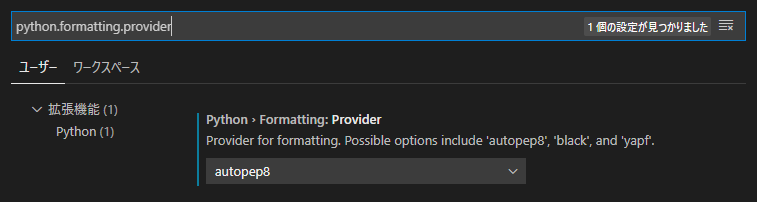
設定から「python.formatting.provider」を検索して、「autopep8」を選択します。
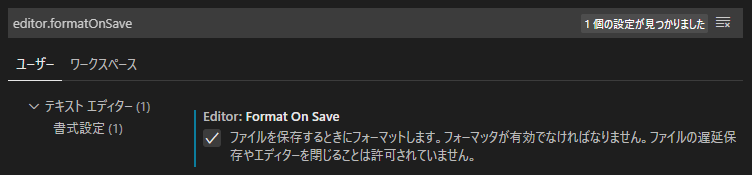
ファイル保存時に自動整形されるようにするために「editor.formatOnSave」を検索し、有効にしておきましょう。
以上です。皆様が良い開発体験ができるよう願っております。
閲覧ありがとうございました。